1. Masukkan Flash Disk ke port USB di PC Anda


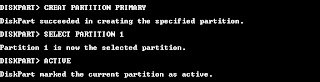



source: http://www.barunang.com/
2. Buka Command Prompt.
3. Ketik DISKPART

4. Ketik LIST DISK

5. Ketik SELECT DISK (pilih USB Disk yang akan di gunakan)
6. Ketik CLEAN (membersihkan USB dari partisi sebelumnya)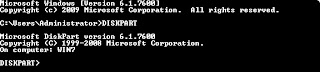
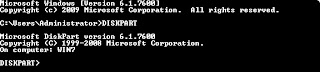
7. Ketik CREAT PARTITION PRIMARY (membuat partisi baru)
8.Ketik SELECT PARTITION 1 (pilih partisi utama)
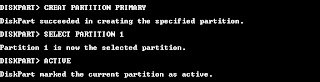
9. Ketik ACTIVE (mengaktifkan partisi yang dipilih)
10. Ketik FORMAT FS=NTFS (format USB dalam NTFSfile system)

11. Ketik ASIGN
12. Ketik EXIT (untuk keluar dari DISKPART)

13. Masukkan DVD/CD Windows 7, lalu masuk dalam folder boot (dalam contoh, DVD-ROM pada drive j:\boot> )
14. Ketik BOOTSECT /NT60 K: (membuat USB competibel dengan BOOTMGR, pada contoh K: adalah drive untuk USB)

15. Ketik EXIT (untuk keluar dari command prompt)
16. Copy semua file dan folder yang ada di DVD/CD Windows 7 ke dalam USB Flashdisk.
17. Sekarang USB Flasdisk sudah bootable.
source: http://www.barunang.com/






0 comments:
Post a Comment